À propos du renommage d’un codespace
Lorsque vous créez un codespace, un nom complet généré automatiquement lui est attribué. Si vous avez plusieurs codespaces, le nom complet vous permet de les différencier. Par exemple : literate space parakeet. Vous pouvez changer le nom complet de votre codespace.
Pour trouver le nom complet d’un codespace :
-
Dans GitHub, affichez votre liste de codespaces sur https://github.com/codespaces.
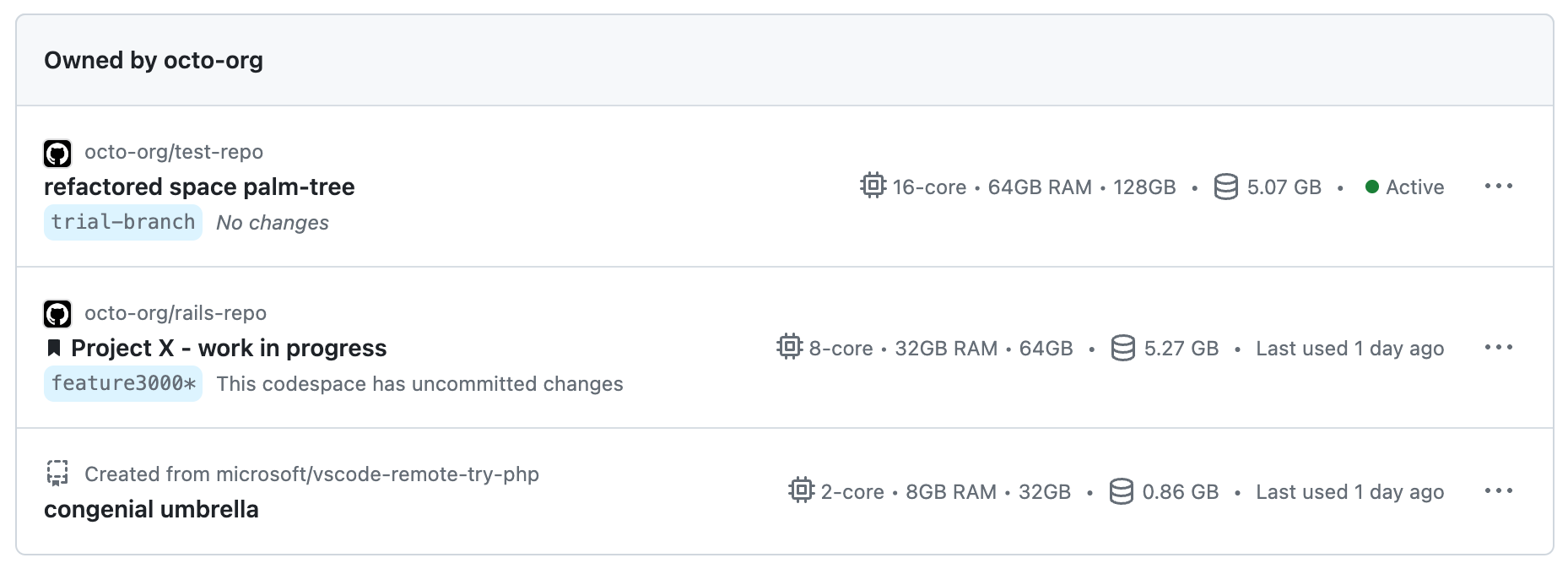
-
Dans l’application de bureau Visual Studio Code ou le client web VS Code, cliquez sur l’Explorateur distant. Le nom d’affichage est le deuxième élément de la liste. Par exemple :
psychic chainsawdans la capture d’écran ci-dessous.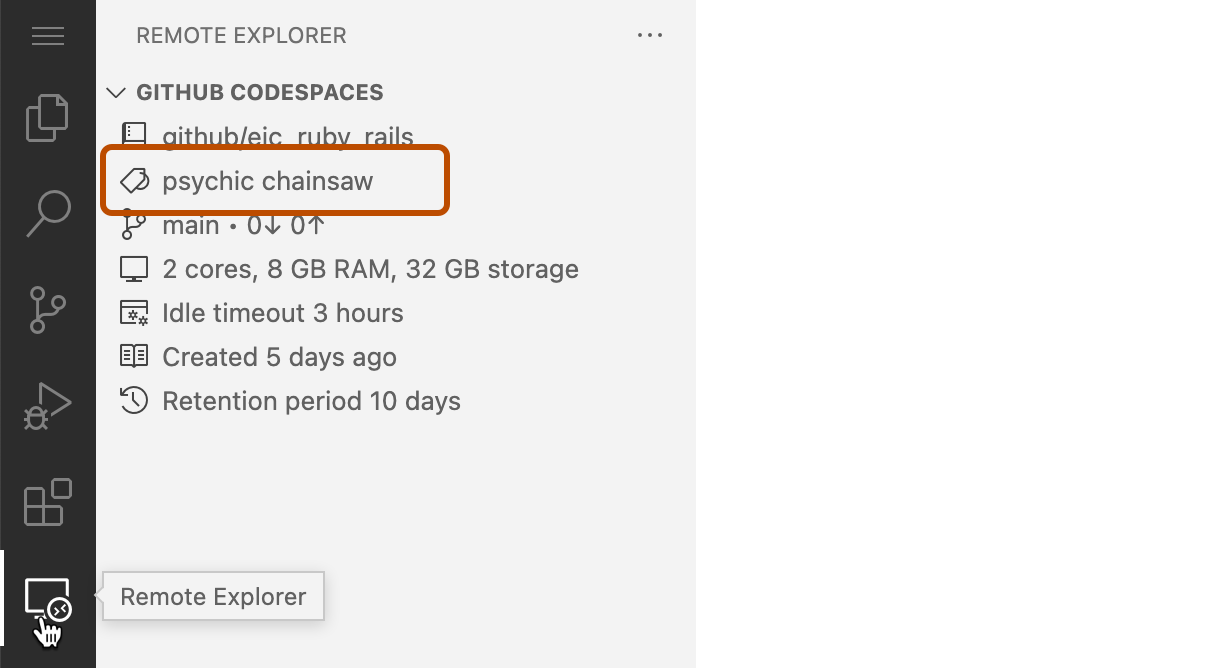
Note
Si l'explorateur à distance n'est pas affiché dans la barre d'activité :
- Accédez à la palette de commandes. Par exemple, en appuyant sur Maj+Commande+P (Mac)/Ctrl+Maj+P (Windows/Linux).
- Entrez :
details. - Cliquez sur Codespaces : Détails.
-
Dans une fenêtre de terminal sur votre ordinateur local, utilisez cette commande GitHub CLI :
gh codespace list.
Noms de codespace permanents
En plus d’un nom complet, chaque codespace a également un nom unique et permanent. Le nom permanent est une combinaison du nom complet initial, suivi de certains caractères aléatoires, par exemple : literate-space-parakeet-w5vg5ww5p793g7g9. Vous ne pouvez pas changer le nom permanent.
Vous devrez parfois connaître le nom permanent d’un codespace. Par exemple, lorsque vous utilisez des commandes GitHub CLI ou lorsque vous discutez d’un codespace particulier avec le support GitHub.
Pour trouver le nom permanent d’un codespace, effectuez l’une des opérations suivantes :
- Ouvrez l’espace de code dans le navigateur. Le sous-domaine de l’URL est le nom de l’espace de code. Par exemple :
https://obscure-space-engine-grx7rgg6qp43v9j5.github.devest l’URL de l’espace de codeobscure-space-engine-grx7rgg6qp43v9j5. - Si vous ne pouvez pas ouvrir un codespace, vous pouvez accéder au nom à partir de votre liste de codespaces à l’adresse https://github.com/codespaces. Cliquez avec le bouton droit sur le nom complet du codespace et sélectionnez l’option de votre navigateur pour copier l’adresse du lien. La dernière partie de l’URL que vous copiez est le nom permanent du codespace.
- Dans un codespace, utilisez cette commande dans le terminal :
echo $CODESPACE_NAME. - Si GitHub CLI est installé, localement ou dans un codespace, utilisez cette commande dans le terminal pour répertorier tous vos espaces de code :
gh codespace list.
Le nom permanent du codespace est également inclus dans la plupart des fichiers journaux. Par exemple, dans le journal de l’extension GitHub Codespaces, après fetching codespace ou Connecting to codespace, et dans le journal de la console du navigateur après clientUrl. Pour plus d’informations, consultez « Journaux GitHub Codespaces ».
Renommage d’un codespace
Le changement du nom complet d’un codespace peut être utile si vous avez plusieurs codespaces que vous utiliserez pendant une période prolongée. Un nom approprié vous permet d’identifier un codespace que vous utilisez dans un but précis.
Si vous avez installé l’GitHub CLI, vous pouvez l’utiliser avec GitHub Codespaces. Pour obtenir des instructions d’installation pour GitHub CLI, consultez le dépôt GitHub CLI.
Pour changer le nom d’affichage d’un codespace, utilisez la sous-commande gh codespace edit :
gh codespace edit -c PERMANENT-CODESPACE-NAME -d 'NEW-DISPLAY-NAME'
Dans cet exemple, remplacez PERMANENT-CODESPACE-NAME par le nom permanent du codespace dont vous voulez changer le nom d’affichage. Remplacez NEW-DISPLAY-NAME par le nom d’affichage que vous voulez utiliser pour ce codespace.
Les noms complets peuvent comporter jusqu’à 48 caractères Le nom complet peut contenir n’importe quelle combinaison de caractères, y compris des espaces, à condition qu’il soit entouré de guillemets simples.
Pour plus d’informations, consultez « Utilisation de GitHub Codespaces avec l’interface CLI de GitHub ».
Vous pouvez modifier le nom d'affichage de votre espace de code sur GitHub.
-
Dans le coin supérieur gauche de GitHub, sélectionnez , puis cliquez sur Codespaces pour accéder à la page « Vos codespaces » sur github.com/codespaces.
The current display name for each of your codespaces is displayed.
-
Cliquez sur les points de suspension ( ... ) à droite de l’espace de code que vous souhaitez modifier.
-
Cliquez sur Renommer.
-
Dans l’invite, sous « Remplacer le nom d’affichage par... », tapez le nom d’affichage souhaité, puis cliquez sur OK.